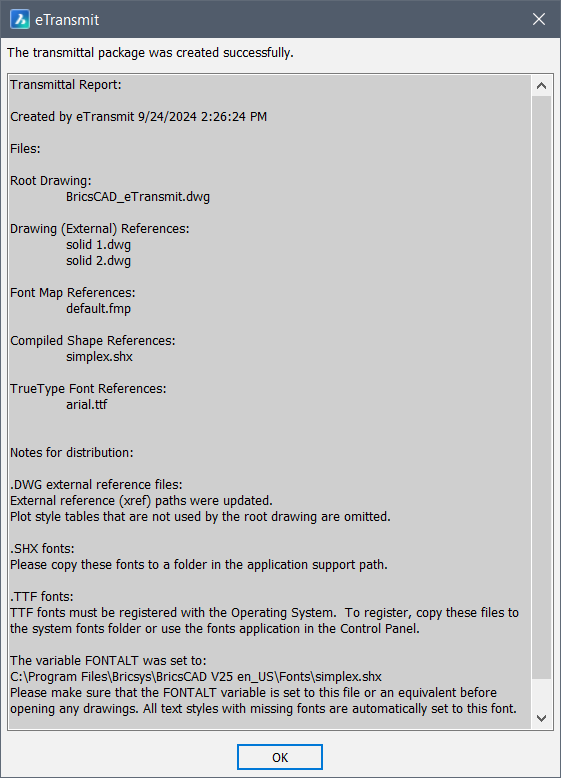eTransmit Dialog
- ETRANSMIT-Befehl
- Plansätze Panel
Der Dialog eTransmit erstellt ein Paket, das aus der Zeichnungsdatei und allen zugehörigen Abhängigkeiten besteht, wie z. B. externe Referenzen, Bilder, Schriftdateien, Plotkonfigurationsdateien, Plotstil-Tabellen und Schriftartendateien.
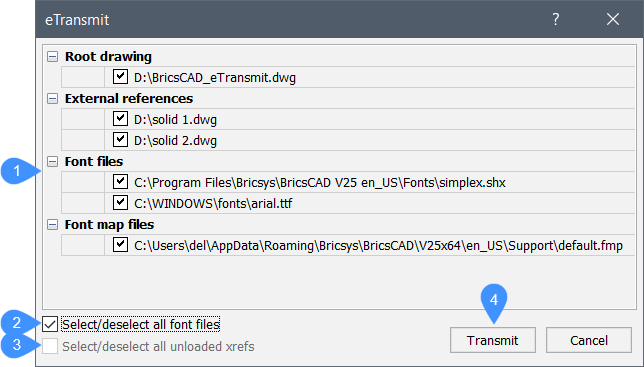
- Verfügbare Dateien
- Auswählen/Abwählen aller Font-Dateien
- Auswählen/Abwählen alle nicht geladenen Xrefs
- Transmit
Verfügbare Dateien
Wählen Sie die Dateien aus, die in das eTransmit-Paket aufgenommen werden sollen (normalerweise alle).
Auswählen/Abwählen aller Font-Dateien
Aktivieren Sie das Kontrollkästchen, um automatisch alle Schriftdateien auszuwählen.
Auswählen/Abwählen alle nicht geladenen Xrefs
Aktivieren Sie das Kontrollkästchen, um automatisch alle XRef-Dateien auszuwählen.
Transmit
Öffnet den folgenden Dialog:
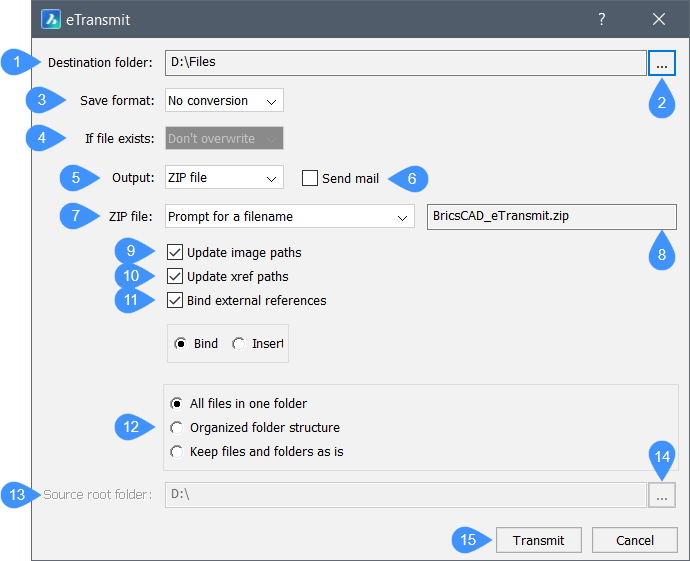
- Zielordner
- Durchsuchen (Zielordner)
- Speicher Format
- Wenn die Datei vorhanden ist
- Ausgabe
- E-Mail senden
- ZIP Datei
- Name der ZIP-Datei
- Aktualisiere Bild-Pfade
- Aktualisiere Xref-Pfade
- Externe Referenzen binden
- Pfadoptionen
- Quelle-Stammordner
- Durchsuchen (Stammordner)
- Transmit
- Zielordner
- Gibt den Ausgabeordner für das eTransmit-Paket an. Wenn der Zielordner nicht existiert, werden Sie aufgefordert, den Ordner zu erstellen.
- Durchsuchen (Zielordner)
- Öffnet den Dialog Wählen Sie den Zielordner, in dem Sie den Zielordner für das übertragene Paket auswählen können.
- Speicher Format
- Bestimmt das Format der Zeichnungsdatei im eTransmit Paket.
- Wenn die Datei vorhanden ist
-
Definiert, was zu tun ist, wenn eine Datei mit dem gleichen Namen bereits im Ausgabeordner existiert.
Diese Option ist verfügbar, wenn Ordner als Ausgabe ausgewählt ist.
Wählen Sie eine Option aus der Dropdown-Liste aus:
- Überschreiben: Ersetzt die vorhandenen Dateien durch neue Dateien.
- Nicht überschreiben: Alle Dateien werden übertragen, außer Dateien mit demselben Dateinamen wie eine vorhandene Datei im Ordner.
- Abbrechen: Der Vorgang wird abgebrochen und es werden keine Dateien gespeichert, wenn bereits eine Datei mit demselben Namen im Zielordner vorhanden ist.
- Ausgabe
- Definiert, ob eine ZIP-Datei erstellt oder die Dateien in den Ausgabeordner kopiert werden sollen.
- E-Mail senden
-
Aktivieren Sie das Kontrollkästchen, um eine E-Mail mit dem gezippten eTransmit-Paket im Anhang über Ihre E-Mail-Anwendung zu senden.
Diese Option ist verfügbar, wenn ZIP-Datei als Ausgabe ausgewählt ist.
- ZIP Datei
-
Definiert, was zu tun ist, wenn eine ZIP-Datei mit dem gleichen Namen bereits im Ausgabeordner existiert.
Wählen Sie eine Option aus der Dropdown-Liste:
- Eingabeaufforderung für einen Dateinamen: Öffnet einen Dialog, in dem Sie einen Namen und einen Pfad auswählen können.
- Überschreiben, wenn notwendig: Ersetzt die vorhandene Datei durch die neue, wenn bereits eine Datei mit demselben Namen vorhanden ist.
- Inkrementiere Namen bei Bedarf: Fügt dem Dateinamen ein Suffix hinzu.
- Name der ZIP-Datei
- Ermöglicht es Ihnen, den Namen der ZIP-Datei zu bearbeiten.
- Aktualisiere Bild-Pfade
- Aktivieren Sie das Kontrollkästchen, um die gespeicherten Pfade für Bilddateien entsprechend dem neuen Speicherort der übertragenen Dateien zu aktualisieren.
- Externe Referenzen binden
- Fügt die XRef-Dateien als Blockreferenzen in die Zeichnung ein. Anschließend wird nur die Zeichnung selbst exportiert, ohne dass die XRef-Zeichnung einbezogen wird.
- Aktualisiere Xref-Pfade
- Aktivieren Sie das Kontrollkästchen, um die gespeicherten Pfade zu extern referenzierten Dateien entsprechend dem neuen Speicherort der übertragenen Dateien zu aktualisieren.
- Pfadoptionen
-
Alle Dateien in einen Ordner
Alle Dateien im eTransmit-Paket werden in den Zielordner kopiert.
- Organisierte Ordner-Struktur
- Erstellt einen hierarchischen Ordnerbaum mit Unterordnern für alle Zeichnungsdatei-Abhängigkeiten.
- Erhalte Dateien und Ordner wie sie sind
- Behält die Ordnerstruktur aller Dateien im eTransmit-Paket bei. Mit diesem Verfahren können Sie das Paket einfach auf einem anderen Computer installieren, indem Sie die Ordnerstruktur des Quellsystems verwenden.
- Quelle-Stammordner
-
Definiert den Quelle-Stammordner für relative Pfade der zeichnungsabhängigen Dateien, wie Xrefs oder Bilddateien.
Diese Option ist verfügbar, wenn Organisierte Ordner-Struktur aktiviert ist.
- Durchsuchen (Stammordner)
- Öffnet den Dialog Wählen Sie den Quell-Stammordner, damit Sie einen Stammordner auswählen können.
- Transmit
- Überträgt die Dateien gemäß den ausgewählten Optionen und zeigt einen Übertragungsbericht an. Der Bericht enthält eine vollständige Liste aller enthaltenen Dateien und Hinweise zur Verteilung.